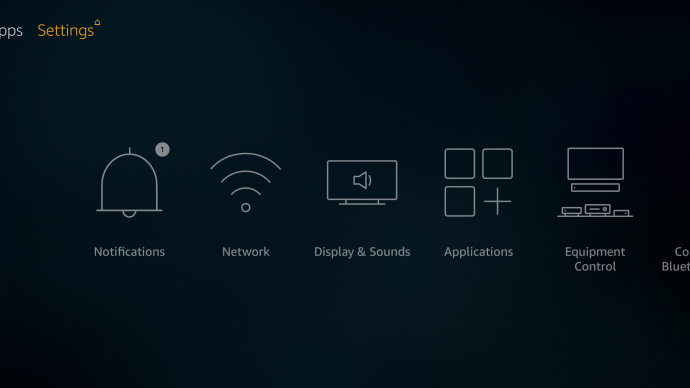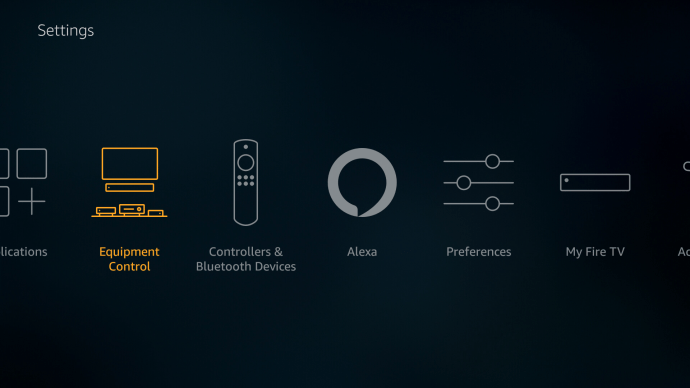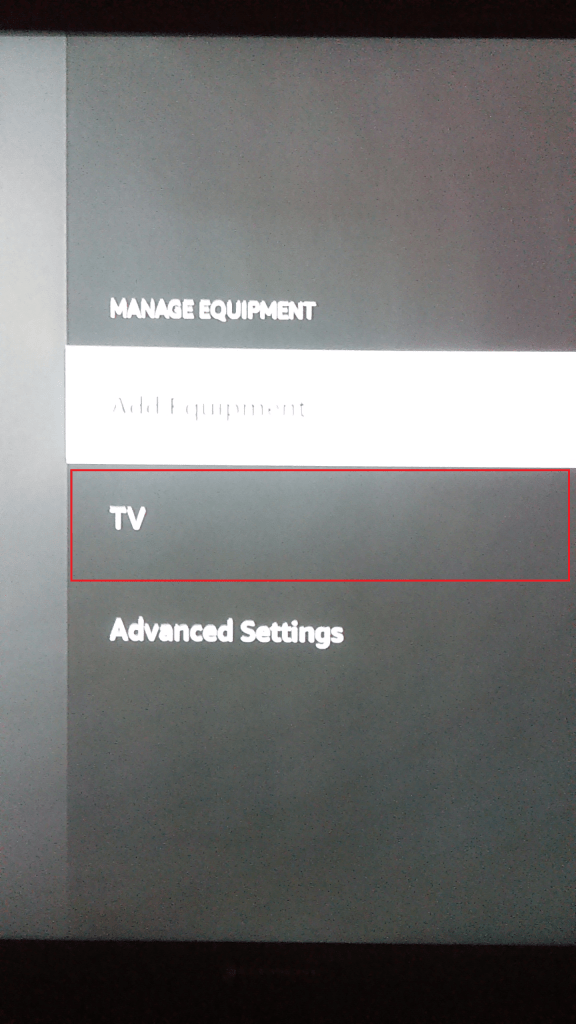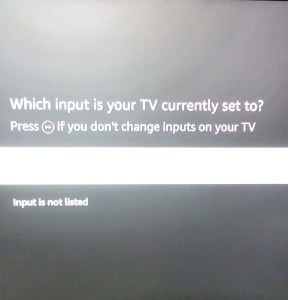2021 ஆம் ஆண்டில் ரிமோட்களை நிர்வகிக்க முயற்சிப்பது உங்கள் பில்களை நிர்வகிப்பதைப் போல் உணர்கிறது, சில வெளிப்புற உதவியின்றி கிட்டத்தட்ட சாத்தியமற்றது. அதிர்ஷ்டவசமாக, உங்களுக்குப் பிடித்த நிகழ்ச்சிகள் மற்றும் திரைப்படங்களை ஸ்ட்ரீம் செய்ய நீங்கள் Fire Stick ஐப் பயன்படுத்துகிறீர்கள் என்றால், ரிமோட் கண்ட்ரோல்கள் மற்றும் கேமிங் கன்ட்ரோலர்களின் அளவைக் குறைக்க அதை நீங்களே எடுத்துக் கொள்ளலாம்.

நீங்கள் வைத்திருக்கும் ஃபயர் ஸ்டிக் மாதிரியைப் பொறுத்து, உங்கள் ஒலியளவைக் கட்டுப்படுத்தும் திறன் ஏற்கனவே உள்ள ரிமோட் உங்களிடம் இருக்கலாம். நீங்கள் அவ்வாறு செய்யாவிட்டால், அதுவும் பரவாயில்லை—இந்த வழிகாட்டியில், ஒலியளவை மாற்ற உங்கள் Fire Stick எவ்வாறு செயல்படுகிறது என்பதைக் கட்டுப்படுத்துவதற்கான அனைத்து விருப்பங்களையும் நாங்கள் பார்க்கப் போகிறோம்.
வால்யூம் பொருத்தப்பட்ட ரிமோட்
Fire Stick 4K இல் தொடங்கி, அமேசான் ஃபயர் ரிமோட்டை வால்யூம் ராக்கர், ம்யூட் பட்டன் மற்றும் உங்கள் டிவிக்கான பவர் ஸ்விட்ச் ஆகியவற்றைக் கொண்டு பொருத்தத் தொடங்கியது. கடந்த இரண்டு வருடங்களில் நீங்கள் Fire Stick ஐ வாங்கியிருந்தால், உங்களிடம் ஏற்கனவே இந்த ரிமோட் இருக்கலாம்-இருப்பினும் உள்ளீட்டைக் கையாளக்கூடிய தொலைக்காட்சி உங்களிடம் இல்லை. உங்கள் ரிமோட்டை வேலை செய்ய முயற்சிக்கிறீர்கள் மற்றும் அது ஒத்துழைக்க விரும்பவில்லை எனில், உங்கள் டிவி HDMI-CEC ஐ ஆதரிக்கிறது என்பதையும், உங்கள் Fire Stick CEC-இணக்கமான போர்ட்டில் செருகப்பட்டிருப்பதையும் உறுதிசெய்யவும்.

வால்யூம் பொருத்தப்பட்ட ரிமோட் இல்லாத எவருக்கும், இதோ ஒரு நல்ல செய்தி: முற்றிலும் புதிய சாதனத்தை வாங்காமல் அமேசானிலிருந்து புதிய ரிமோட்டை வாங்கலாம். வெறும் $29க்கு, அமேசான் புதுப்பிக்கப்பட்ட ரிமோட்டை தனித்தனியாக விற்கிறது, மேலும் இது அனைத்து ஃபயர் ஸ்டிக்ஸ் மற்றும் பிற தீ சாதனங்களுடனும் வேலை செய்கிறது. இருப்பினும், ஆரம்பகால Fire TV பெட்டிகளுடன் அல்லது Fire OS உள்ளமைக்கப்பட்ட டிவிகளுடன் இது வேலை செய்யாது. முந்தையவர்களுக்கு, 1080p மாடலுக்கு கூடுதல் $10 மட்டுமே என்பதால், எப்படியும் புதிய Fire Stickஐ வாங்குவது நல்லது.
வால்யூம் கண்ட்ரோலுக்கு ஃபயர்ஸ்டிக் ரிமோட்டை இணைத்தல்
உங்கள் Fire Stick உடன் புதிய ரிமோட்டை இணைப்பது மிகவும் எளிதானது, மேலும் உங்களிடம் பதிலளிக்காத ரிமோட் இருந்தால் அது உங்களுக்கு உதவும். அதை எப்படி செய்வது என்பது இங்கே.
- உள்ளே செல் அமைப்புகள்.
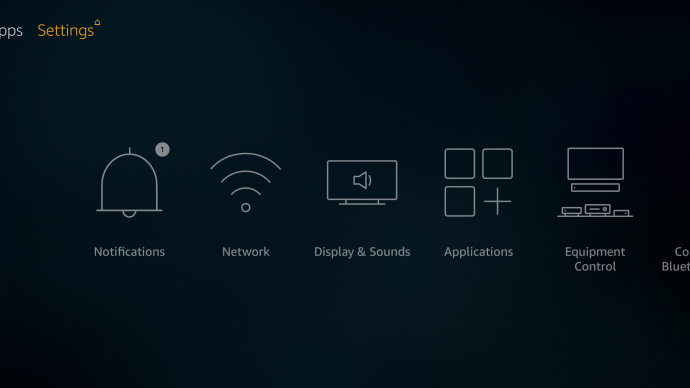
- ஸ்க்ரோல் செய்து தேர்ந்தெடுக்கவும் உபகரணங்கள் கட்டுப்பாடு.
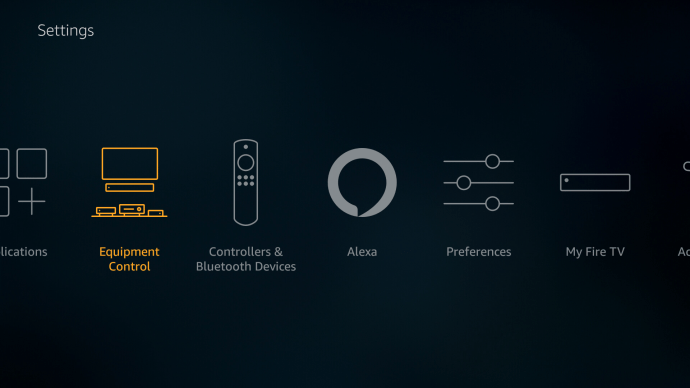
- டிவியைத் தேர்ந்தெடுக்கவும், ஒரு ஏற்றுதல் திரை தோன்றும்.
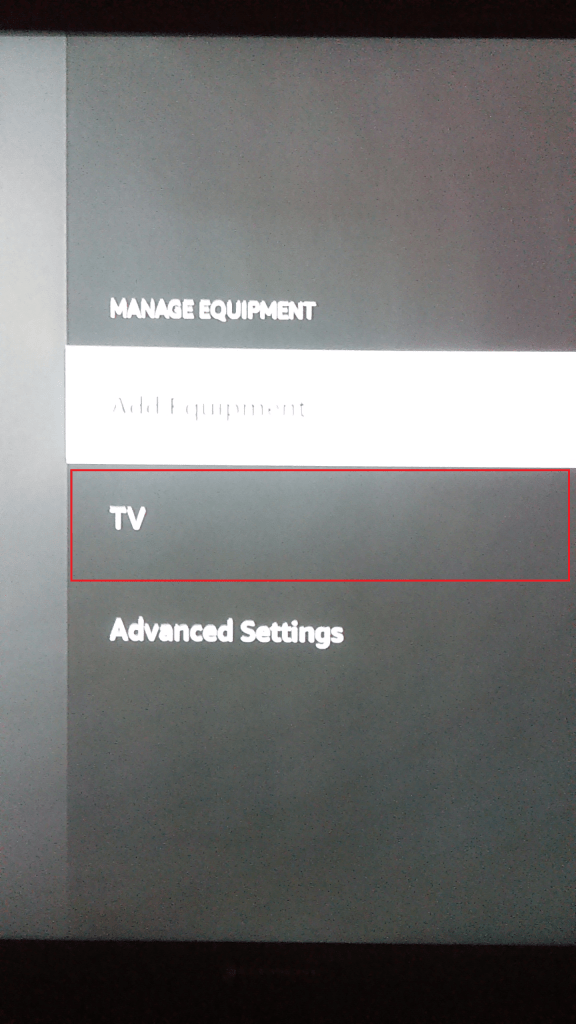
- ஒரு புதிய திரை திறக்கும். உங்களிடம் கேட்கப்படும், "உங்களிடம் எந்த பிராண்ட் டிவி உள்ளது?"
- பொருத்தமான பிராண்டைத் தேர்ந்தெடுக்கவும்.
- அழுத்தவும் சக்தி உங்கள் ரிமோட்டில் உள்ள பொத்தான். இது டிவியை அணைக்கும்.
- 10 வினாடிகள் காத்திருந்து, மீண்டும் ஆற்றல் பொத்தானை அழுத்தவும். இது டிவியை மீண்டும் இயக்கும்.
- "பவர் பட்டனை அழுத்தியவுடன் உங்கள் டிவி ஆஃப் செய்யப்பட்டு, மீண்டும் இயக்கப்பட்டதா?" என்று கேட்கப்படும். தேர்ந்தெடு ஆம், அது வேலை செய்திருந்தால். குறிப்பு, ரிமோட்டை வேலை செய்ய நீங்கள் பல முறை முயற்சி செய்து இணைக்க வேண்டியிருக்கும்.
- ஒலியளவை அதிகரிக்க முயற்சிக்கவும். சாதனம் சில இசையை இயக்கும், எனவே நீங்கள் சரிபார்க்கலாம்.
- ஒலியளவு மாறியிருந்தால், கிளிக் செய்யவும் ஆம். இல்லையென்றால், கிளிக் செய்யவும் இல்லை மற்றும் அமைப்பை மீண்டும் முயற்சிக்கவும்.

- அமைப்பை முடிக்க அறிவுறுத்தல்களைப் பின்பற்றவும், ரிமோட்டை அமைத்த பிறகு டிவி அமைப்புகளை உள்ளிடுவது பற்றி உங்களிடம் கேட்கப்படும்.
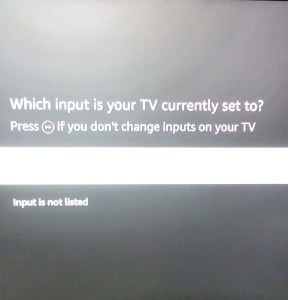
ரிமோட் அமைப்பில் வேலை செய்ய குறைந்தபட்சம் மூன்று முறை இயக்க வேண்டும் என்று பலர் புகார் அளித்துள்ளனர், எனவே பொறுமையாக இருங்கள் மற்றும் செயல்முறையை சில முறை முயற்சிக்கவும். இது எவ்வாறு இயங்குகிறது என்பதற்கான சில விவரங்களை உங்களுக்கு சலிப்படையச் செய்யவில்லை, ஆனால் ரிமோட் ஸ்கேன் செய்து, டிவி சிக்னல்களைப் பெறும் அதிர்வெண்ணுடன் பொருந்துமாறு அமைக்கிறது.
2வது தலைமுறை அலெக்சா ரிமோட்களைக் கொண்ட ஃபயர் ஸ்டிக் சாதனங்களின் உரிமையாளர்கள் குரல் கட்டளைகள் மூலம் ஒலியளவைக் கட்டுப்படுத்தலாம். உங்கள் ரிமோட்டில் உள்ள மைக்ரோஃபோன் பட்டனை அழுத்தி, ஒலியளவை அதிகரிக்கவோ குறைக்கவோ அலெக்சாவிடம் சொல்லுங்கள்.

ஃபயர் ஸ்டிக் ரிமோட் இல்லை
உங்கள் 2வது ஜென் அலெக்சா ரிமோட் தொலைந்துவிட்டாலோ, உடைந்துவிட்டாலோ அல்லது கைக்கு எட்டாத நிலையில் இருந்தாலோ, உங்கள் டிவியின் ரிமோட் மூலம் ஒலியளவைச் சரிசெய்யலாம். அதைப் பிடித்து, வால்யூம் அப் மற்றும் வால்யூம் டவுன் பொத்தான்களைப் பயன்படுத்தி, வால்யூம் அளவை விரும்பிய நிலைக்கு அமைக்கவும்.
அலெக்சாவைப் பயன்படுத்துதல்
மறக்க வேண்டாம்: வால்யூம் கட்டுப்பாட்டை ஆதரிக்கும் ஃபயர் ரிமோட் உங்களிடம் இல்லையென்றால், எக்கோ சாதனங்களைப் பயன்படுத்தி அலெக்ஸாவிடம் உங்கள் ஒலியை அதிகரிக்கவோ குறைக்கவோ கேட்கலாம். இது எல்லா தொலைக்காட்சிகளிலும் வேலை செய்யாது, ஆனால் உங்கள் சாதனம் CECயை ஆதரித்தால், ரிமோட் இல்லாமல் உங்கள் ஒலியளவைக் கட்டுப்படுத்த முடியும்.
பிங்கிங்கிற்கான தொகுதி தொகுப்பு
இப்போது உங்கள் வால்யூம் அமைக்கப்பட்டுள்ளது, உங்களுக்குப் பிடித்த ஸ்ட்ரீமிங் ஆப்ஸ் கிடைத்துள்ளது. மீண்டும் உட்கார்ந்து பிங்கிங் செய்ய வேண்டியதுதான்.
உங்கள் ஃபயர் ஸ்டிக்கில் ஒலியளவை எவ்வாறு கட்டுப்படுத்துவது? நீங்கள் ரிமோட்டைப் பயன்படுத்துகிறீர்களா அல்லது அலெக்சாவை உங்களுக்காகப் பார்த்துக்கொள்ள அனுமதிக்கிறீர்களா? கீழே உள்ள கருத்துகள் பிரிவில் எங்களிடம் கூறுங்கள்.